실시간 알림 목록
홈 화면 > 실시간 알림 목록
사용자가 권한을 보유한 모든 프로젝트들의 알림을 실시간으로 확인하고, 알림 현황을 한눈에 파악할 수 있습니다. 타임라인, 알림 제목, 프로젝트, 애플리케이션 기준으로 분류하여 확인할 수도 있습니다.
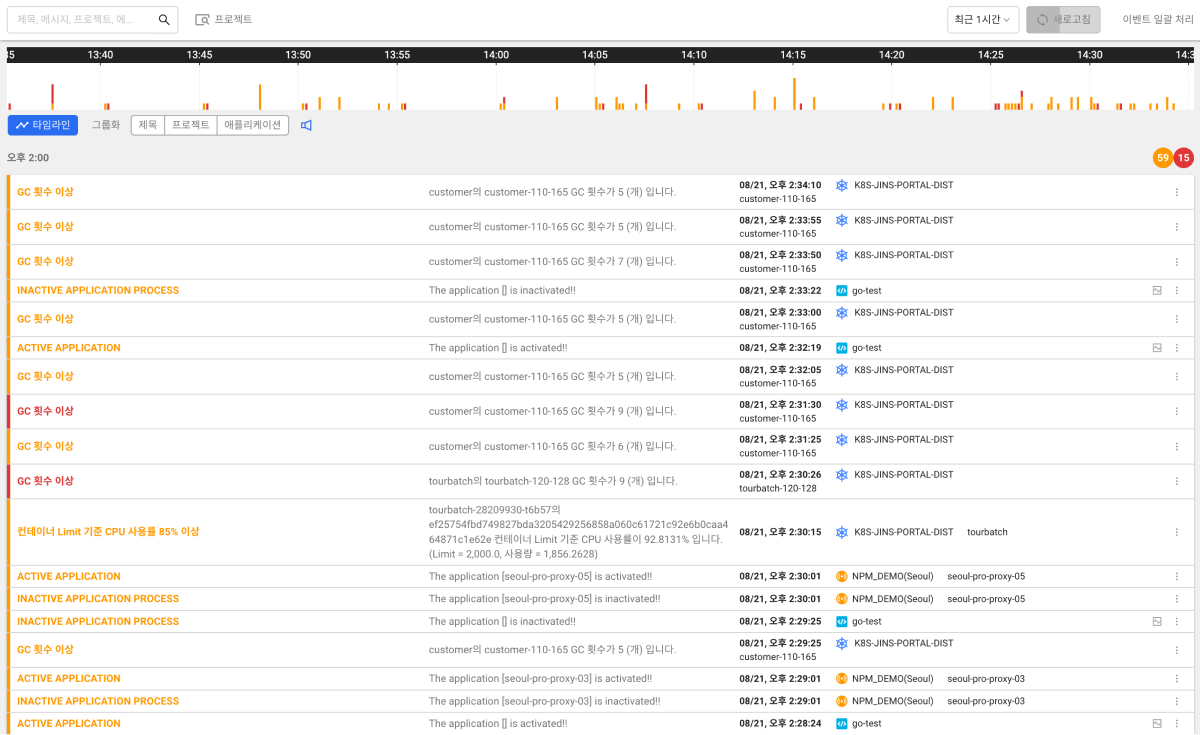
실시간으로 알림 목록을 가져오는 간격은 20초입니다. 20초 이전에 알림 목록을 새로 확인하려면 화면 오른쪽 위에 새로고침 버튼을 선택하세요.
개별 프로젝트에서 실시간 알림을 확인하는 방법에 대한 자세한 내용은 다음 문서를 참조하세요.
알림 검색하기
화면 왼쪽 위에 텍스트 입력란에 검색할 내용을 입력한 다음 버튼을 선택하세요. 알림을 검색할 수 있습니다. 검색 결과는 화면 아래 목록에 나타납니다.
그룹, 프로젝트, 상품별 필터링하기
알림 목록을 그룹, 프로젝트, 상품 종류별로 필터링해 확인할 수 있습니다. 화면 왼쪽 위에 프로젝트 버튼을 선택하세요. 화면 오른쪽에 프로젝트 창이 나타나면 그룹, 프로젝트, 제품 종류 별로 항목을 선택하세요.
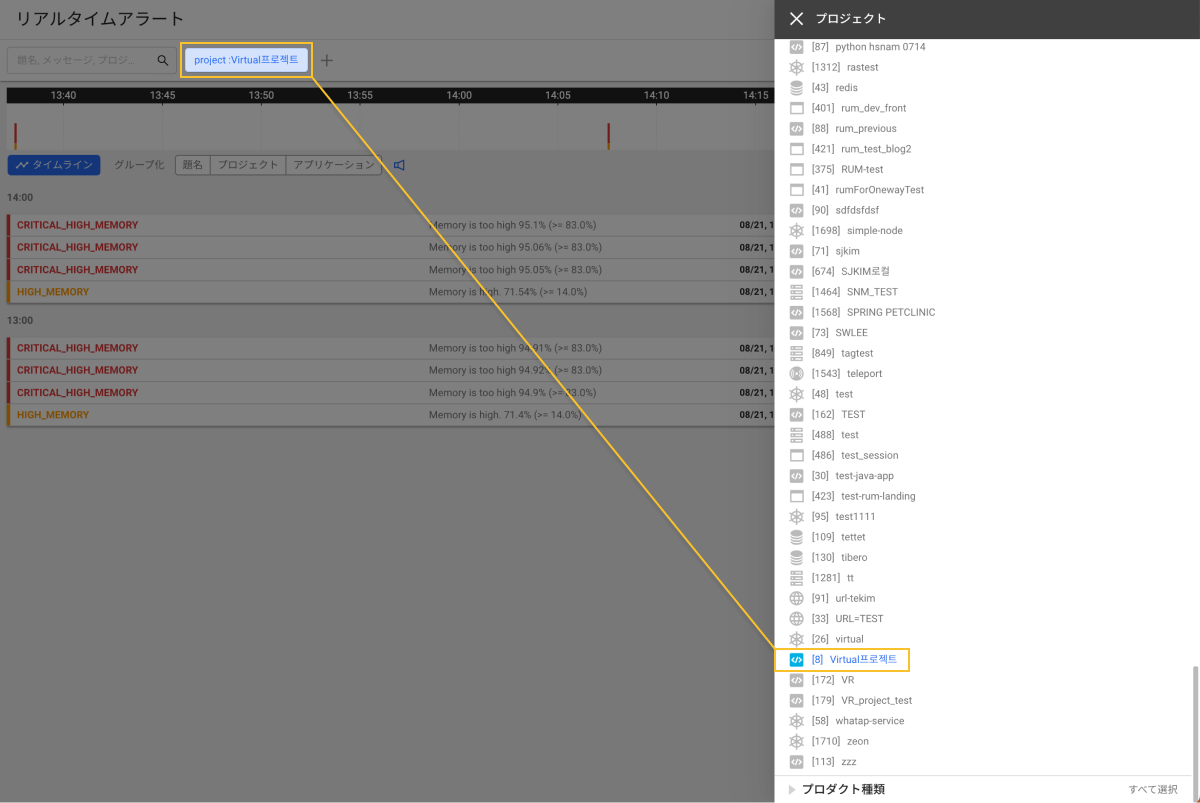
-
선택한 항목은 알림 검색 텍스트 입력란 오른쪽에 표시됩니다. 다중 선택할 수 있습니다.
-
선택한 항목을 취소하려면 해당 항목을 다시 선택하세요.
-
프로젝트 창의
버튼을 선택하거나 프로젝트 창 영역 바깥을 클릭하면 필터링한 알림 목록을 확인할 수 있습니다.
-
프로젝트 창에서 목록이 많을 경우 검색을 통해 원하는 항목을 찾을 수 있습니다.
-
원하는 항목을 필터링한 상태에서 알림 내용을 검색할 수도 있습니다.
알림 목록 시간 설정하기
최근 발생할 알림 목록을 원하는 시간대별로 확인할 수 있습니다. 화면 오른쪽 위, 새로고침 버튼 왼쪽에 시간 선택 상자를 선택하세요. 최근 1시간(기본값), 최근 3시간, 최근 6시간, 최근 12시간, 최근 1일을 선택할 수 있습니다.
선택한 최근 시간 항목에 따라 발생한 알림을 타임라인으로 확인할 수 있습니다. 가장 많이 발생한 알림 시간대를 확인하는데 용이합니다.
알림 목록 그룹화하기

알림 목록을 제목, 프로젝트, 애플리케이션별로 그룹화해 정렬할 수 있습니다. 그룹화를 해제하려면 타임라인 버튼을 선택하세요.
알림이 발생할 경우 소리를 켜거나 끄려면 버튼을 선택하세요.
알림 목록 이벤트 일괄 해소하기
실시간 알림 목록에서 진행 중인 모든 이벤트를 일괄 해소할 수 있습니다.
-
해소하려는 알림 메시지를 검색하거나 필터링해 목록에 나타나도록 하세요.
-
화면 오른쪽 상단의 이벤트 일괄 처리 버튼을 선택하세요.
-
메시지 창이 나타나면 해소 버튼을 선택하세요.
-
이벤트 해소 작업을 완료하는데 약 30초에서 1분 정도 소요됩니다.
-
이벤트 일괄 처리 기능을 사용하면 현재 진행 중인 이벤트에 대한 해소 알림이 대량 발생할 수 있습니다.
-
이벤트 일괄 처리 기능을 사용한 후에도 이벤트 규칙이 활성화되어 있고, 데이터가 임계치를 초과했다면 이벤트는 다시 발생할 수 있습니다.
-
이벤트 해소 알림은 경고 알림 > 이벤트 설정 메뉴에서 이벤트 수정을 통해 비활성화할 수 있습니다. 이벤트 상태가 해소되면 추가 알림 또는 해소된 알림 옵션을 비활성화하세요.
알림 목록 다운로드하기
선택한 시간 동안 조회된 목록을 CSV 형식의 파일로 다운로드할 수 잇습니다.
-
화면 오른쪽 상단의
버튼을 선택하세요.

-
최대 CSV 라인 수 옵션에 원하는 값을 입력하세요.
-
다운로드 버튼을 선택하세요.
다운로드한 CSV 파일 이름은 notifications_YYYY-MM-DD.csv 형식입니다.
스냅샷 확인하기
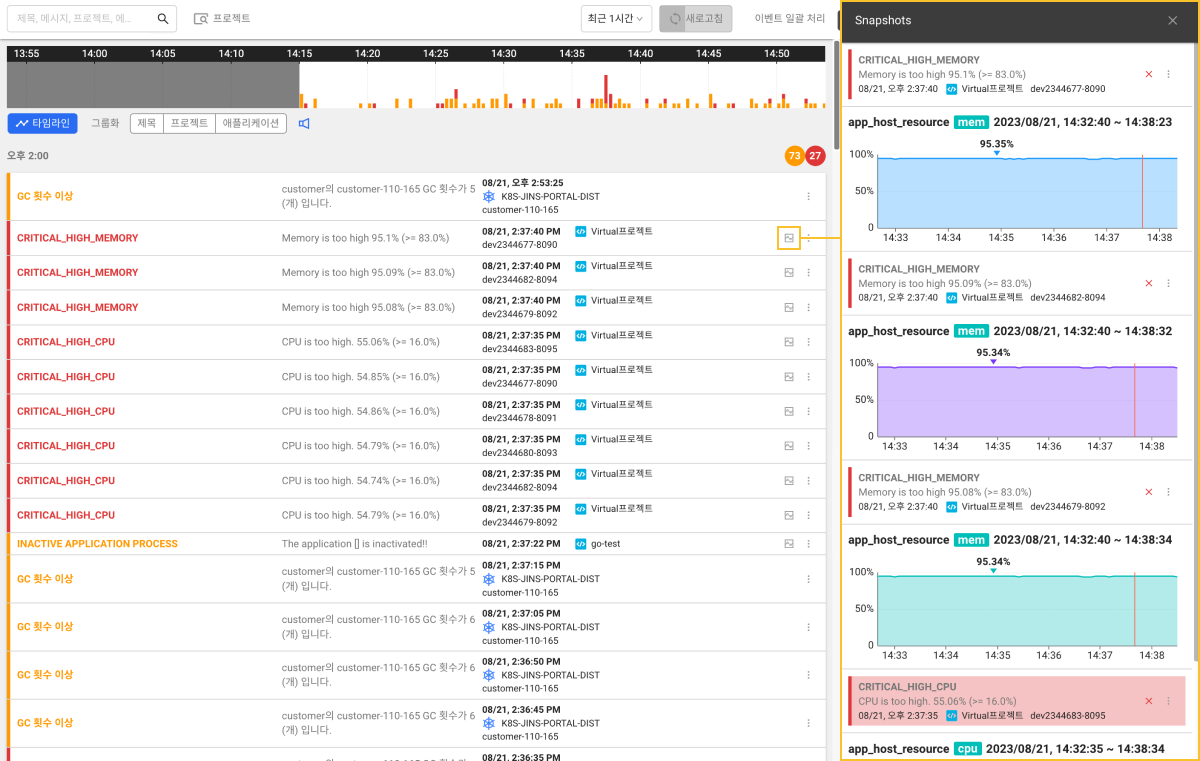
알림 목록에서 각 항목별 가장 오른쪽에 버튼이 표시된 경우 해당 알림에 대한 스냅샷을 확인할 수 있습니다.
버튼을 선택하면 화면 오른쪽에 Snapshot 창이 나타납니다.
선택한 알림과 관련한 자세한 내용을 Snapshot 창을 통해 확인할 수 있습니다.
추가 기능 활용하기
알림 목록에서 각 항목별 가장 오른쪽에 버튼을 선택하면 다음의 추가 기능을 이용할 수 있습니다.
-
상세: 해당 알림에 대한 상세 내용 및 현황을 확인할 수 있는 프로젝트의 관련 메뉴로 이동합니다.
-
이벤트 기록: 해당 알림에 대한 이벤트 메시지를 확인할 수 있는 프로젝트의 이벤트 기록 메뉴로 이동합니다.
-
수신 설정: 알림 수신 설정을 할 수 있는 이벤트 수신 설정 메뉴로 이동합니다. 이벤트 수신 설정에 대한 자세한 내용은 다음 문서를 참조하세요.
-
알림 정책: 경고 알림을 설정할 수 있는 프로젝트의 이벤트 설정 메뉴로 이동합니다. 이벤트 설정에 대한 자세한 내용은 다음 문서를 참조하세요.
상품별 문서
- 애플리케이션 경고 알림
- 서버 경고 알림
- 데이터베이스 경고 알림
- 컨테이너 경고 알림
- 로그 알림 설정하기
- Amazon ECS > 메트릭스 경고 알림
- Amazon CloudWatch > 메트릭스 경고 알림
- Azure Monitor > 메트릭스 경고 알림
- Naver Cloud Monitoring > 메트릭스 경고 알림
- Oracle Cloud Monitor > 메트릭스 경고 알림
이벤트 종류에 따라 사용할 수 있는 추가 기능은 다를 수 있습니다.